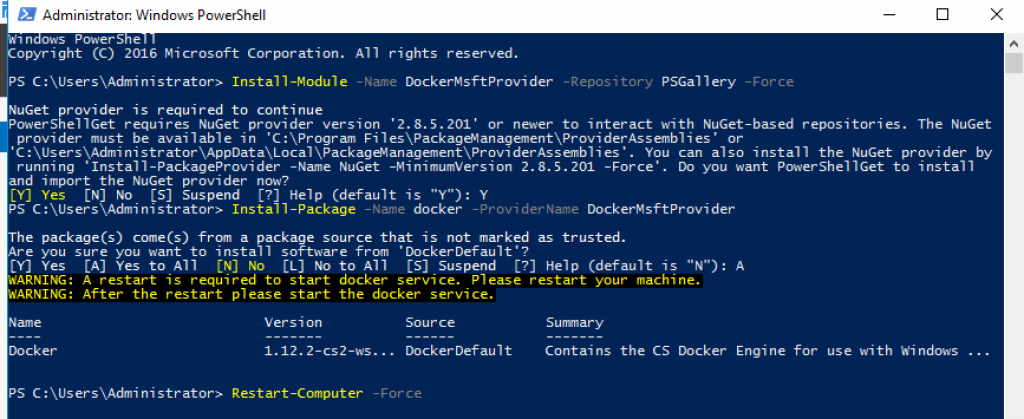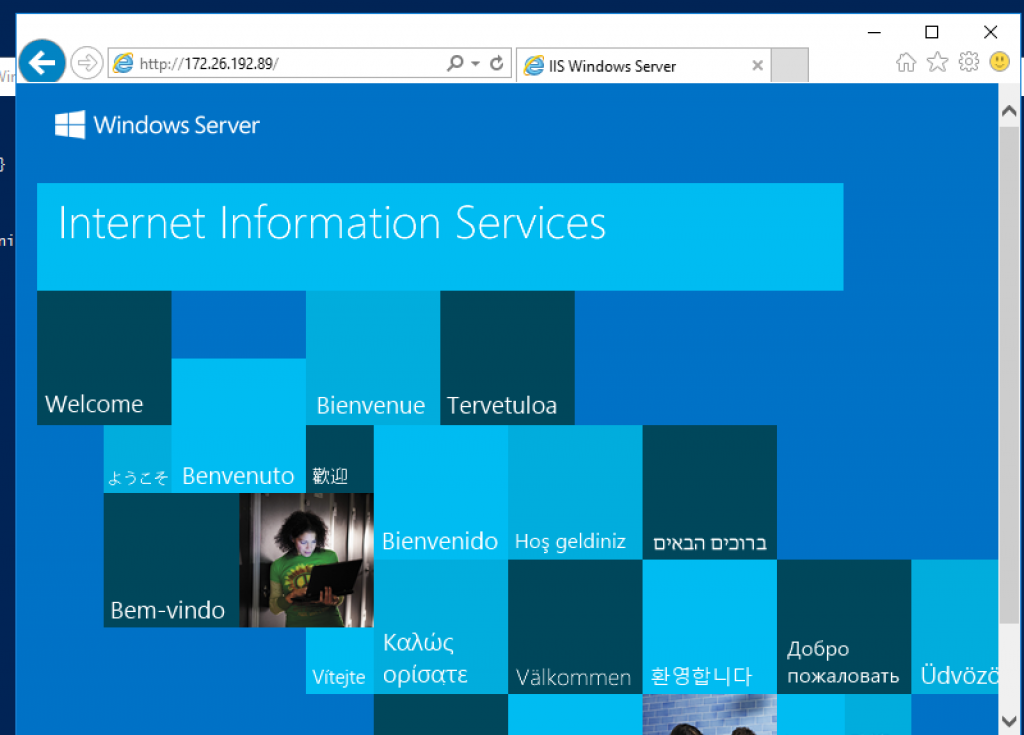Este blog es la primera parte de una serie de varias partes. La primera parte mostraba cómo configurar Windows Server 2016 como máquina virtual VirtualBox. Esta segunda parte mostrará cómo configurar Docker en Windows 2016 VM.
- Inicie una sesión PowerShell elevada:
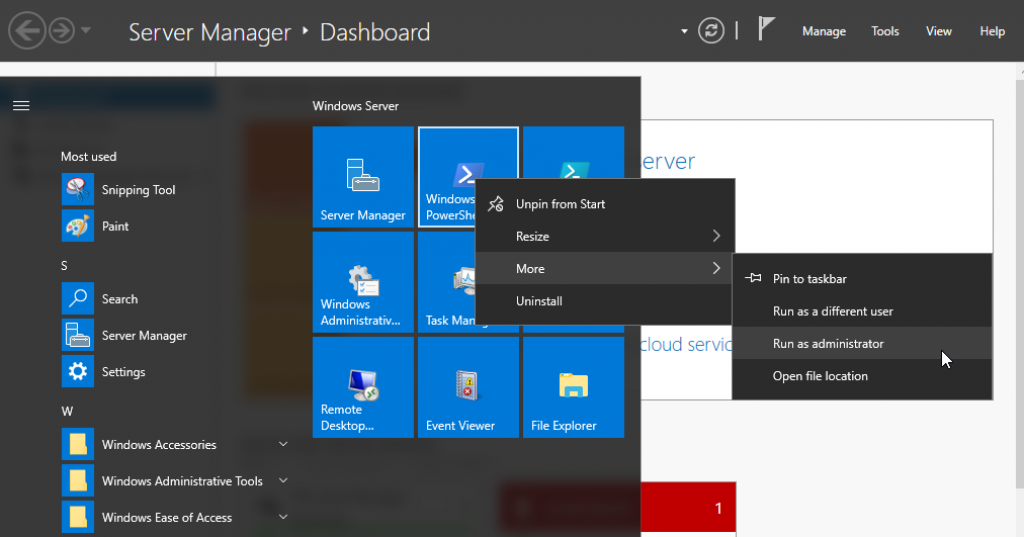
- Ejecute el script para instalar Docker:
123Instale-Módulo -Nombre DockerMsftProvider -Repositorio PSGallery -FuerzaInstale-Paquete -Nombre docker -NombreProveedor DockerMsftProviderReinicie-Ordenador -Fuerza
Esto instalará el módulo PowerShell, habilitará la función de contenedores e instalará Docker.Es necesario reiniciar la máquina virtual para que se habiliten los contenedores. Consulte Despliegue de host de contenedores - Windows Server para obtener instrucciones más detalladas.
- La máquina virtual se reinicia. Inicie PowerShell y compruebe la versión de Docker utilizando
versión dockermando: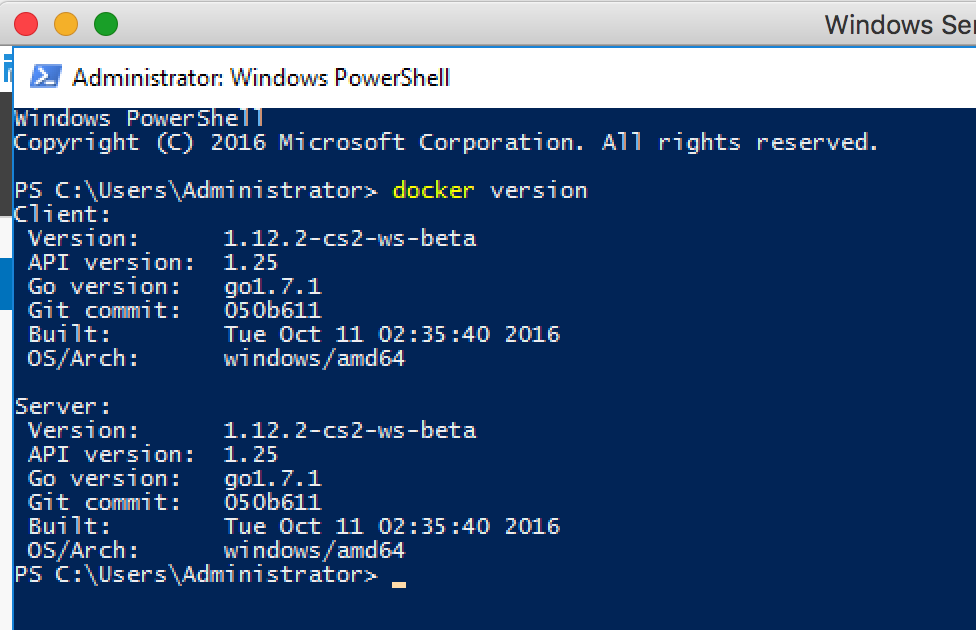 Encontrará más información sobre Docker en la página
Encontrará más información sobre Docker en la página información de dockermando:
- Ejecute su primer contenedor Docker utilizando el comando
docker run -it -p 80:80 microsoft/iismando: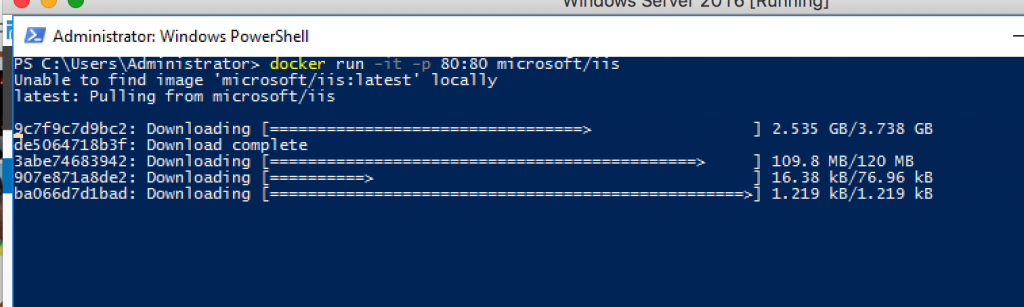 Esto descargará la imagen Docker del servidor Microsoft IIS. ¡Esto va a tomar un tiempo así que por favor sea paciente!
Esto descargará la imagen Docker del servidor Microsoft IIS. ¡Esto va a tomar un tiempo así que por favor sea paciente! - Una vez descargada la imagen de 8,9 GB (al cabo de un rato), se inicia el servidor IIS. Compruebe la lista de imágenes utilizando el botón
imágenes dockery la lista de contenedores en ejecución mediante el comandodocker psmando: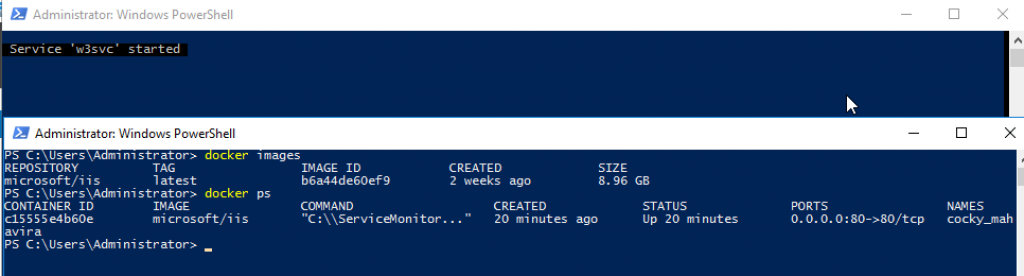 Para obtener más información sobre el contenedor, consulte la página
Para obtener más información sobre el contenedor, consulte la página docker inspeccionarmando:123456789101112131415161718192021222324252627282930313233343536373839404142434445464748495051525354555657585960616263646566676869707172737475767778798081828384858687888990919293949596979899100101102103104105106107108109110111112113114115116117118119120121122123124125126127128129130131132133134135136137138139140141142143144145146147148149150151152153154155156157158159160161162163164165166167168169170171172173174175176177178179180181182183184[{"Id": "c15555e4b60ec24bbad2b8834c82e14313d193e07da2ca7d3948802e36f4d828","Creado": "2016-10-27T23:45:20.4069634Z","Ruta": "C:\ServiceMonitor.exe","Args": ["w3svc"],"Estado": {"Estado": "corriendo","Corriendo"Verdadero,"En pausa": falso,"Reiniciando": falso,"OOMKilled": falso,"Muerto": falso,"Pid": 4228,"ExitCode": 0,"Error": "","StartedAt": "2016-10-27T23:45:34.5990616Z","FinishedAt": "0001-01-01T00:00:00Z"},"Imagen": "sha256:b6a44de60ef92f9eceb68effcfc5fdbd5ecb53677e8c4f1e8dcd02b0c11cb760","ResolvConfPath": "","HostnamePath": "","HostsPath": "","LogPath": "C:\ProgramData\docker\containers\c15555e4b60ec24bbad2b8834c82e14313d193e07da2ca7d3948802e36f4d828\c15555e4b60ec24bbad2b8834c82e14313d193e07da2ca7d3948802e36f4d828-json.log","Nombre": "/cocky_mahavira","RestartCount": 0,"Conductor": "filtro de ventanas","MountLabel": "","EtiquetaProceso": "","AppArmorProfile": "","ExecIDs": null,"HostConfig": {"Binds": null,"ContainerIDFile": "","LogConfig": {"Tipo": "json-file","Config": {}},"ModoRed": "por defecto","PortBindings": {"80/tcp": [{"HostIp": "","HostPort": "80"}]},"RestartPolicy": {"Nombre": "no","MaximumRetryCount": 0},"AutoRemove": falso,"VolumeDriver": "","VolumesFrom": null,"CapAdd": null,"CapDrop": null,"Dns": [],"DnsOptions": [],"DnsSearch": [],"ExtraHosts": null,"GroupAdd": null,"IpcMode": "","Cgroup": "","Enlaces: null,"OomScoreAdj": 0,"PidMode": "","Privilegiado": falso,"PublishAllPorts": falso,"ReadonlyRootfs": falso,"SecurityOpt": null,"UTSMode": "","UsernsMode": "","ShmSize": 0,"TamañoConsola": [50,120],"Aislamiento": "proceso","CpuShares": 0,"Memoria": 0,"CgroupParent": "","BlkioPeso": 0,"BlkioWeightDevice": null,"BlkioDeviceReadBps": null,"BlkioDeviceWriteBps": null,"BlkioDeviceReadIOps": null,"BlkioDeviceWriteIOps": null,"CpuPeriod": 0,"CpuQuota": 0,"CpusetCpus": "","CpusetMems": "","Dispositivos": [],"DiskQuota": 0,"KernelMemory": 0,"Reserva de memoria": 0,"MemorySwap": 0,"MemorySwappiness": -1,"OomKillDisable": falso,"PidsLimit": 0,"Ulimits": null,"CpuCount": 0,"CpuPercent": 0,"IOMaximumIOps": 0,"IOMáximoAnchoDeBanda": 0},"GraphDriver": {"Nombre": "filtro de ventanas","Datos": {"dir": "C:\ProgramData\docker\windowsfilter\c15555e4b60ec24bbad2b8834c82e14313d193e07da2ca7d3948802e36f4d828"}},"Montajes": [],"Config": {"Nombre de host": "c15555e4b60e","Nombre de dominio": "","Usuario": "","AttachStdin"Verdadero,"AttachStdout"Verdadero,"AttachStderr"Verdadero,"ExposedPorts": {"80/tcp": {}},"Tty"Verdadero,"OpenStdin"Verdadero,"StdinOnce"Verdadero,"Env": null,"Cmd": null,"ArgsEscaped"Verdadero,"Imagen": "microsoft/iis","Volúmenes": null,"WorkingDir": "","Punto de entrada": ["C:\ServiceMonitor.exe","w3svc"],"OnBuild": null,"Etiquetas": {}},"ConfiguraciónDeRed": {"Puente": "","SandboxID": "b23c5766990bb9373e6cbb69cb54b011f57974ed381e60c1eacb7c3c47e303b2","HairpinMode": falso,"LinkLocalIPv6Address": "","LinkLocalIPv6PrefixLen": 0,"Puertos": {"80/tcp": [{"HostIp": "0.0.0.0","HostPort": "80"}]},"SandboxKey": "b23c5766990b","SecondaryIPAddresses" (Direcciones IP secundarias): null,"SecondaryIPv6Addresses" (Direcciones IPv6 secundarias): null,"EndpointID": "","Pasarela": "","DirecciónIPv6Global": "","GlobalIPv6PrefixLen": 0,"IPAddress": "","IPPrefixLen": 0,"Pasarela IPv6": "","MacDirección": "","Redes: {"nat": {"IPAMConfig": null,"Enlaces: null,"Alias": null,"NetworkID": "9ae352610731342dde19246e759944e79af7a19077d879024a17cedca4b061c9","EndpointID": "198d0a52838f1e5178b3fedc154e9f18409c13f0de489e99c06faf9ed2fbedd9","Pasarela": "","IPAddress": "172.26.192.89","IPPrefixLen": 16,"Pasarela IPv6": "","DirecciónIPv6Global": "","GlobalIPv6PrefixLen": 0,"MacDirección": "00:15:5d:7e:60:60"}}}}] - La dirección IP exacta del contenedor se puede encontrar utilizando el comando:
1docker inspeccionar --formato '{{ NetworkSettings.Networks.nat.IPAddress }}' cocky_mahavira
Se puede acceder a la página principal de IIS en http://, como se muestra a continuación:
La siguiente parte mostrará cómo crear tu propia imagen Docker en Windows Server 2016.